Beleuchtung und Schatten hinzufügen
In Architekt 3D können Sie die Verteilung von Licht und Schatten vorgeben. Sie können im wahrsten Sinne des Wortes sehen, wie diese große alte Eiche ihre Schatten durch das Fenster des Wohnzimmers wirft.

So wird die Helligkeit des Sonnenlichts in der 3D-Ansicht angepasst
1 Öffnen Sie ein Fenster der 3D-Ansicht wie oben erläutert. 
2 Wählen Sie in der Symbolleiste 3D-Ansicht die Taste Beleuchtung .
Oder
Wählen Sie 3D > Beleuchtungsoptionen.
Ein Dialog wird eingeblendet.
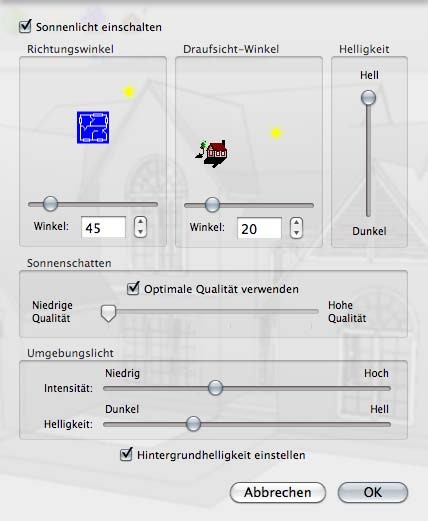
3 (optional) Entfernen Sie die Markierung von "Sonnenlicht einschalten", um alle Einstellungen zum Sonnenlicht zu überspringen.
4 Verschieben Sie den Regler "Helligkeit", um die Strahlkraft der Sonne zu erhöhen oder zu vermindern.
5 Klicken Sie in "Anwenden" und berechnen Sie das Design, um die Auswirkungen zu sehen.
So wird der Sonnenwinkel geändert
1 Öffnen Sie ein Fenster der 3D-Ansicht wie oben erläutert.
2 Wählen Sie in der Symbolleiste "3D-Ansicht" die Taste "Beleuchtung".
Oder
Wählen Sie 3D > Beleuchtungsoptionen. Ein Dialog wird eingeblendet.
3 Verschieben Sie den Regler
"Richtungswinkel", um die Richtung, aus der die Sonne scheint, in Bezug auf das Design zu ändern. Während Sie die Maus bewegen, wird die Sonne verschoben,
Oder
Geben Sie den gewünschten Winkel in das Feld "Winkel" ein oder benutzen Sie die Tasten.
4 Verschieben Sie den Regler "Draufsicht-Winkel", um die Sonne in der gewünschten Draufsicht- Position zu platzieren. Während Sie die Maus bewegen, wird die Sonne verschoben,
Oder
Geben Sie den gewünschten Winkel in das Feld "Winkel" ein oder benutzen Sie die Tasten.
5 Klicken Sie in "Anwenden".
Hinweis: Die Sonnenposition kann darüber hinaus durch Festlegung des eigenen Standortes und durch Vorgabe von Datum und Zeit bestimmt werden. Weitere Informationen finden Sie unter “Sonnenposition anpassen”
So wird die Qualität der Schatten der Sonne in 3D angepasst
1 Öffnen Sie ein Fenster der 3D-Ansicht wie zuvor erläutert.
2 Wählen Sie in der Symbolleiste "3D-Ansicht" die Taste "Beleuchtung". Oder
Wählen Sie 3D > Beleuchtungsoptionen.
Ein Dialog wird eingeblendet.
3 Wählen Sie die Option "Optimale Qualität verwenden", um höchste Qualität zu erzielen. Oder
Entfernen Sie die Markierung von "Optimale Qualität verwenden". Der Regler wird anwählbar.
Verschieben Sie den Regler, um die Qualität der Schatten der Sonne zu ändern.
4 Klicken Sie in "Anwenden".
Hinweis: Eine niedrigere Schattenqualität beschleunigt die Berechnungsqualität, während eine höhere Qualität mehr Zeit für die Berechnung erfordert.
So wird das Umgebungslicht in 3D angepasst
1 Öffnen Sie ein Fenster der 3D-Ansicht wie zuvor erläutert.
2 Wählen Sie in der Symbolleiste "3D-Ansicht" die Taste "Beleuchtung". Oder
Wählen Sie 3D > Beleuchtungsoptionen.
Ein Dialog wird eingeblendet.
3 Verschieben Sie unter "Umgebungslicht" den Regler "Intensität", um die Intensität zu erhöhen oder zu vermindern.
4 Verschieben Sie den Regler "Helligkeit", um die Helligkeit zu erhöhen oder zu vermindern.
5 Klicken Sie in "Anwenden".
So werden Schatten in einer 3D-Ansicht berechnet
1 Öffnen Sie ein Fenster der 3D-Ansicht wie zuvor erläutert.
2 Wählen Sie 3D > Schatten berechnen. Die Schatten werden in der 3D-Ansicht berechnet.
So wird die Schattenqualität festgelegt
■ Wählen Sie 3D > Schattenqualität und wählen Sie im Untermenü die gewünschte Qualität.